Arduino - LED - Estompage
Dans ce tutoriel, nous allons apprendre :
- Arduino estompe la LED en utilisant la fonction delay()
- Arduino estompe la LED en utilisant la fonction millis()
- Arduino estompe la LED en utilisant la bibliothèque ezLED
※ Note:
Ce tutoriel fournit des connaissances approfondies qui vous aideront à comprendre le principe de fonctionnement. Pour faciliter cela, vous pouvez utiliser la Arduino - Bibliothèque ezLED..
Préparation du matériel
Ou vous pouvez acheter les kits suivants:
| 1 | × | Kit de Démarrage DIYables STEM V3 (Arduino inclus) | |
| 1 | × | Kit de Capteurs DIYables (30 capteurs/écrans) | |
| 1 | × | Kit de Capteurs DIYables (18 capteurs/écrans) |
Note d'achat: Pour simplifier le processus de câblage, nous recommandons d'utiliser le LED Module, qui est livré avec une résistance intégrée.
À propos des LED
Brochage
LED comprend deux broches :
- Broche de cathode (-) : doit être connectée à GND (0V)
- Broche d'anode (+) : est utilisée pour contrôler l'état de la LED
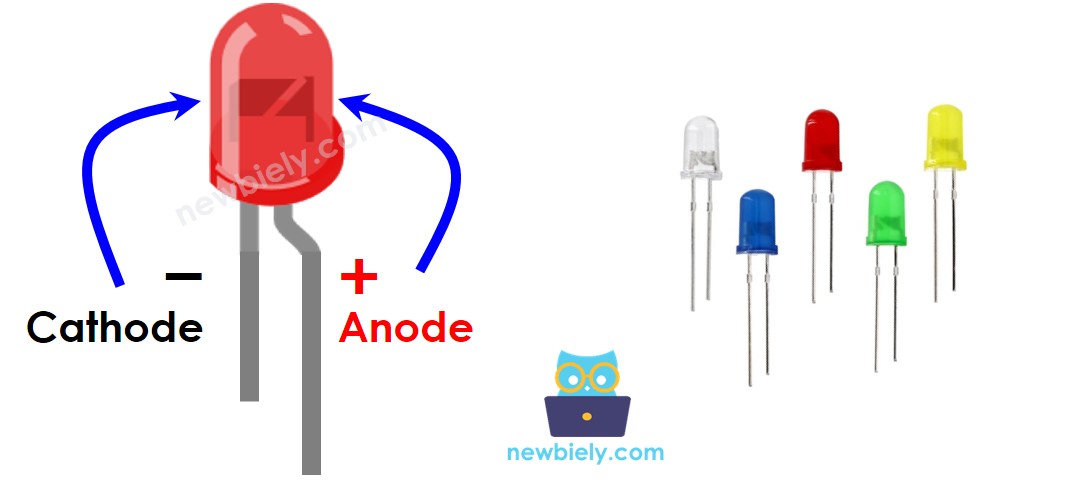
Comment ça fonctionne
Après avoir connecté la cathode (-) à GND :
- Si le GND est connecté à l'anode(+), la LED est éteinte.
- Si le VCC est connecté à l'anode(+), la LED est allumée.
- Si un signal PWM est généré à l'anode(+), la luminosité de la LED change en fonction de la valeur du PWM. La valeur du PWM varie de 0 à 255. Plus la valeur du PWM est grande, plus la LED est lumineuse. Plus la valeur du PWM est petite, plus la LED est sombre.
- Si la valeur du PWM est 0, cela équivaut à GND, donc la LED est éteinte.
- Si la valeur du PWM est 255, cela équivaut à VCC, donc la LED est totalement allumée.

※ Note:
Pour la plupart des LED, il est nécessaire d'utiliser une résistance entre l'anode (+) et le VCC. La valeur de la résistance dépend des spécifications de la LED.
Arduino - estomper la LED
Certaines broches d'Arduino peuvent être programmées pour générer un signal PWM. Nous pouvons estomper une LED en connectant l'anode (+) de la LED à une broche d'Arduino, la cathode (-) de la LED à GND, et en programmant la génération de PWM sur la broche d'Arduino.
Diagramme de câblage
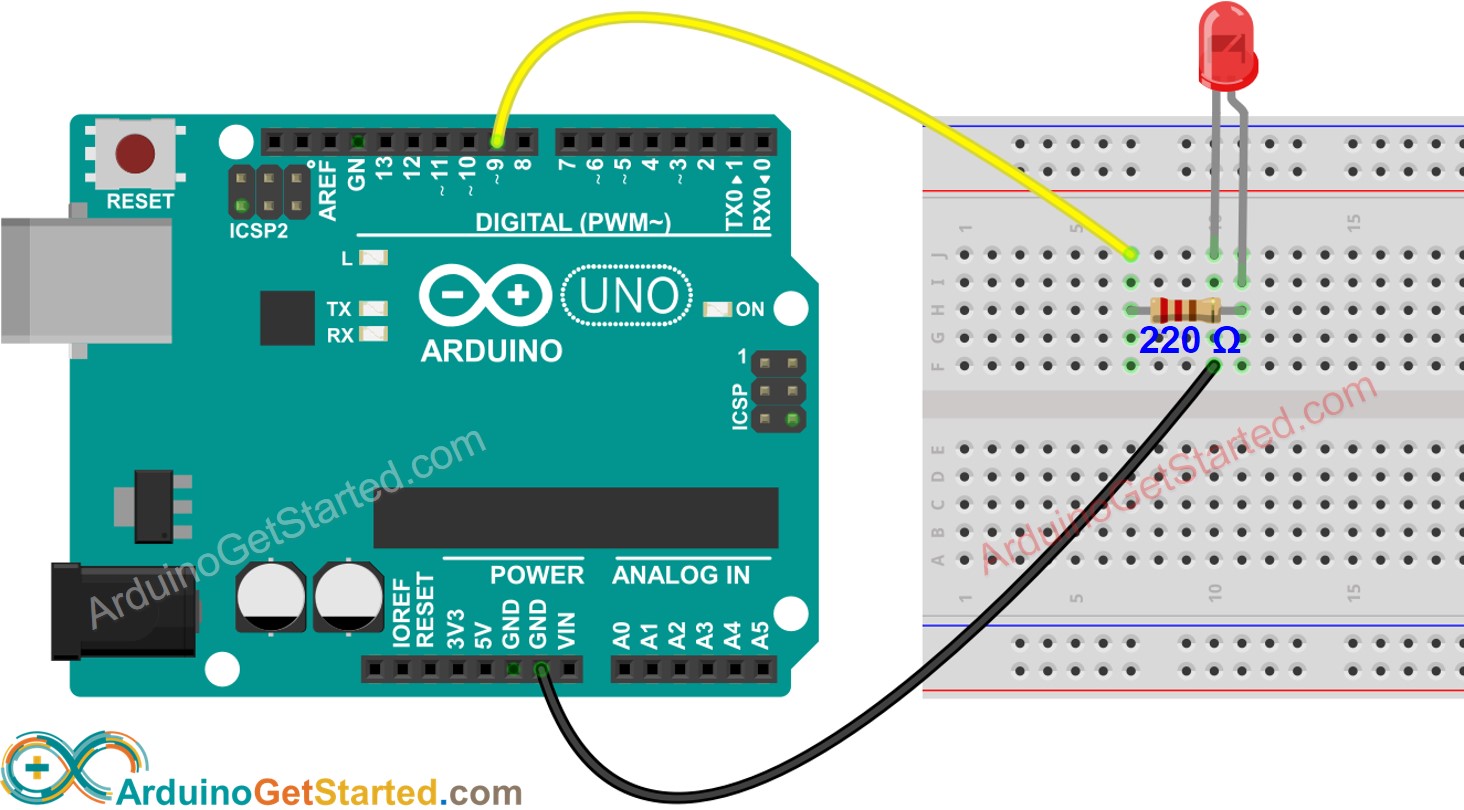
Cette image a été créée avec Fritzing. Cliquez pour agrandir l'image.
Comment programmer
- Configurez la broche d'un Arduino en mode sortie numérique à l'aide de la fonction pinMode(). Par exemple, la broche 9 :
- Définissez la luminosité de la LED en générant le signal PWM correspondant en utilisant la fonction analogWrite().
Là où la luminosité est une valeur de 0 à 255.
Code Arduino - Exemple de Fondu depuis l'IDE Arduino
Étapes rapides
- Connectez l'Arduino au PC via le câble USB
- Ouvrez l'IDE Arduino, sélectionnez la bonne carte et le bon port
- Copiez le code ci-dessous et collez-le dans l'IDE Arduino
- Cliquez sur le bouton Upload dans l'IDE Arduino pour téléverser le code sur l'Arduino.

- Voyez la luminosité du LED.
Explication du code
Vous pouvez trouver l'explication dans la ligne de commentaires du code Arduino ci-dessus.
※ Note:
L'exemple ci-dessus utilise la fonction delay() pour réaliser un fondu d'entrée et de sortie. La fonction delay() rend le fondu saccadé et bloque l'exécution d'autres codes. Dans les parties suivantes, nous apprendrons à réaliser un fondu d'entrée et de sortie en douceur sans bloquer l'exécution d'autres codes, en utilisant la fonction millis().
Comment estomper graduellement une LED sur une période sans utiliser delay()
Comment faire un fondu enchaîné d'une LED sur une période sans utiliser delay()
Vidéo
Défiez-vous
Changez la luminosité de la LED en utilisant un potentiomètre. Indice : Consultez Arduino - Potentiomètre..
Connaissances supplémentaires
- Un signal PWM généré par la fonction analogWrite() fait varier l'intensité d'une LED. Cela est dû à sa haute fréquence PWM. Si nous créons une fonction personnalisée (nécessitant des connaissances avancées), qui génère un signal PWM basse fréquence, la LED clignotera au lieu de varier graduellement.
- Résumé : Le signal PWM peut être utilisé dans Arduino pour : contrôler un servo-moteur, contrôler un moteur à courant continu, produire un son avec un buzzer piézo, faire varier l'intensité d'une LED, faire clignoter une LED...
